Excel: как заменить запятые переносами строк
Чтобы заменить запятые разрывами строк в Excel, вы можете использовать следующий двухэтапный процесс:
Шаг 1. Используйте формулу ЗАМЕНИТЬ.
=SUBSTITUTE( A2 ,",",CHAR(10))
Шаг 2. Включите перенос текста

В следующем примере показано, как на практике заменить запятые разрывами строк в Excel.
Пример: замена запятых разрывами строк в Excel
Предположим, у нас есть следующий столбец в Excel, содержащий название команды, позицию и очки, набранные 10 разными баскетболистами:
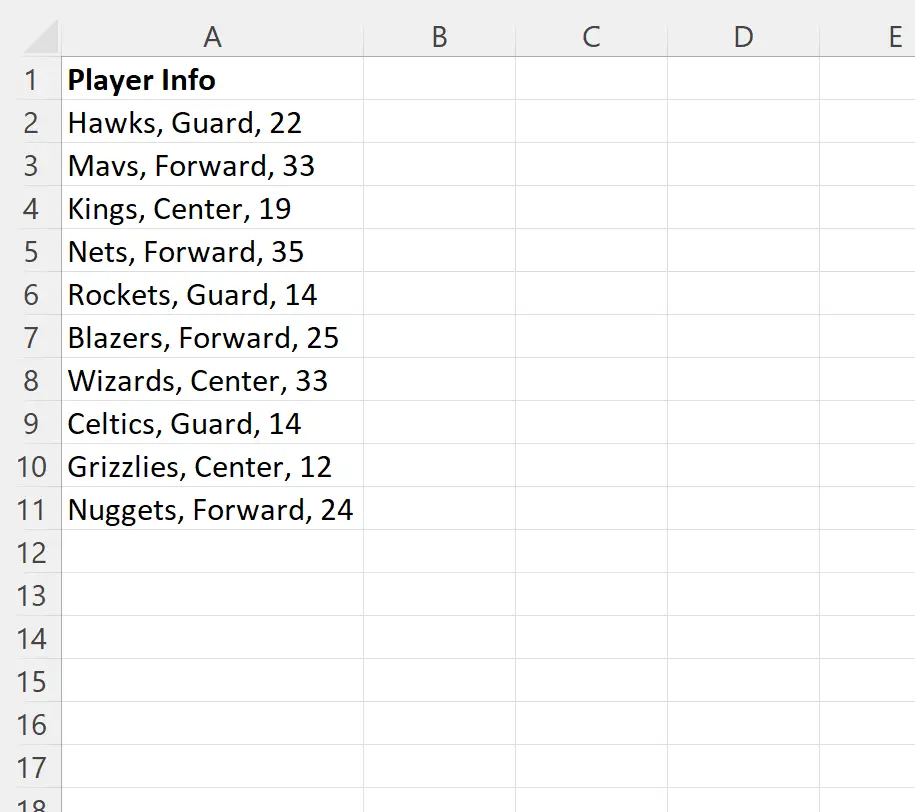
Предположим, мы хотим заменить запятые в каждой ячейке символами новой строки.
Для этого мы можем ввести следующую формулу в ячейку B2 :
=SUBSTITUTE( A2 ,",",CHAR(10))
Затем мы можем щелкнуть и перетащить эту формулу в каждую оставшуюся ячейку в столбце B:
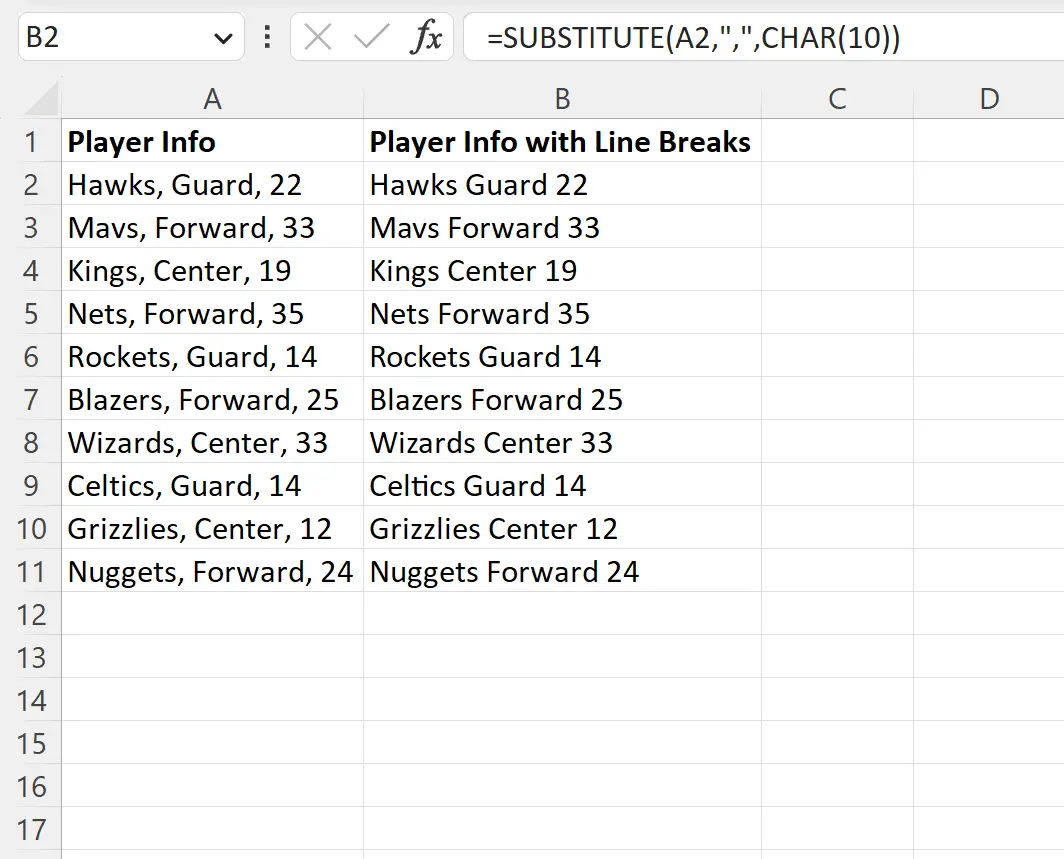
Затем выделите диапазон ячеек B2:B11 и щелкните значок «Перенос по тексту» в группе «Выравнивание» на вкладке «Главная» :

Ячейки в диапазоне B2:B11 будут отформатированы с разрывами строк:
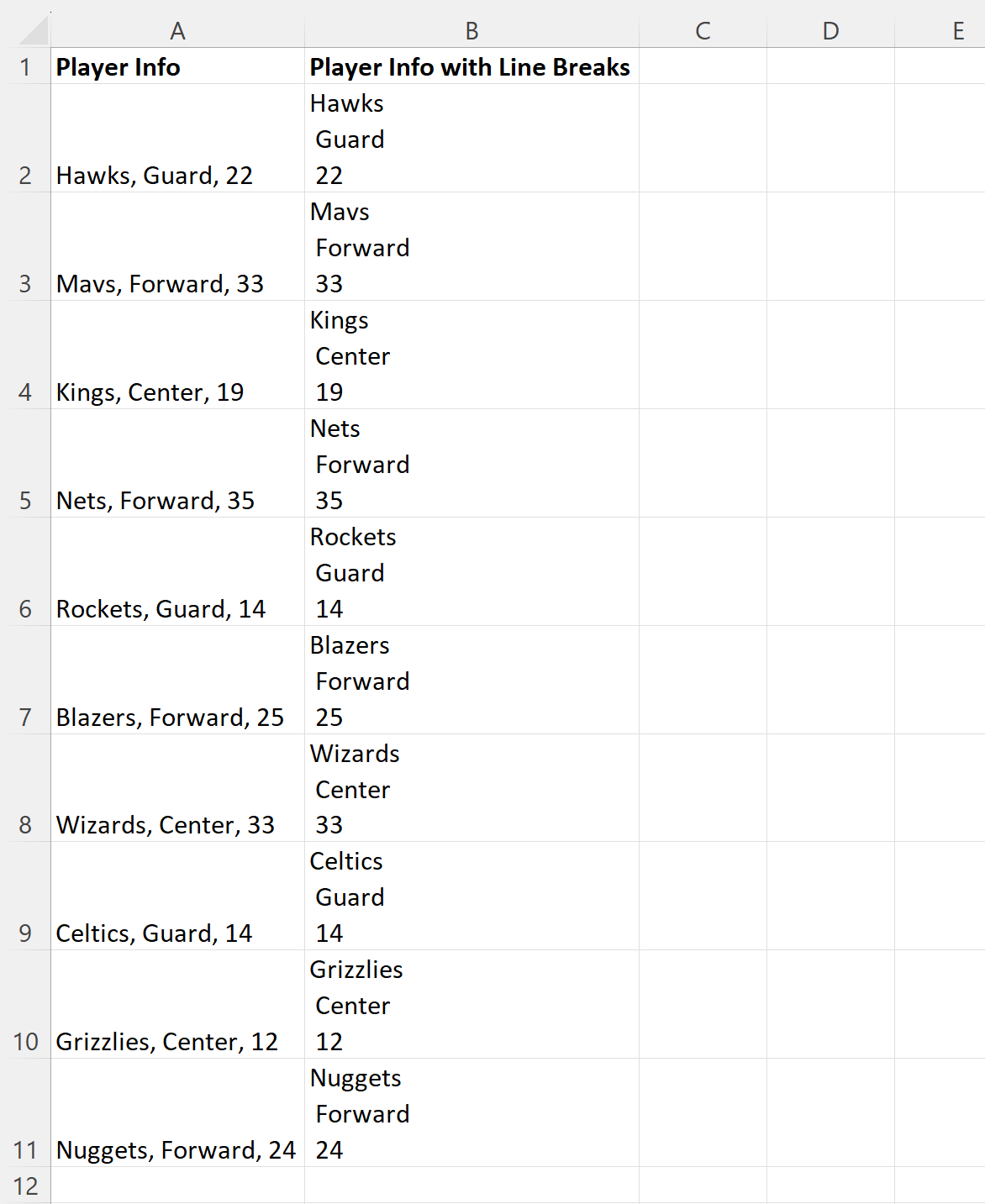
Обратите внимание, что функция «Перенос текста» в Excel используется для отображения всего текста в данной ячейке, не допуская его распространения на другие ячейки.
Мы использовали функцию ПОДСТАВИТЬ для замены запятых разрывами строк, но для визуализации этих разрывов строк нам пришлось включить перенос текста , чтобы Excel отображал текст в каждой ячейке в несколько строк.
Дополнительные ресурсы
В следующих руководствах объясняется, как выполнять другие распространенные задачи в Excel:
Как заменить значения #N/A в Excel
Как заменить пустые ячейки нулями в Excel
Как найти специальные символы в ячейке в Excel